Įrenginių nuorodos
-
Chromebook
-
Mac
-
Windows
- Trūksta įrenginio?
Spalvų gradientai leidžia palaipsniui maišyti vieną spalvą į kitą, kad būtų sukurtas perėjimas, dėl kurio fonai ir formos taptų vizualiai patrauklesni. Jie dažnai naudojami perėjimui tarp dviejų skirtingų tonų, nors galite sukurti kelių spalvų gradientus.

Gradientai suteikia vaizdui gylio, be to, padeda sukurti atstumo ir artumo pojūtį. Canva leidžia sukurti spalvų gradientus keliais būdais, todėl vaizdams suteikiate daugiau gylio ir ryškumo. Skaitykite toliau, kad sužinotumėte, kaip programoje „Canva“ kurti fono, teksto ir formų gradientus.
Kaip sukurti gradiento foną „Canva“.
Gradiento fono sukūrimas leidžia kontrastuoti paprastą priekinio plano dizainą su akį traukiančiu fono vaizdu.
Gradiento fono kūrimo procesas skiriasi priklausomai nuo to, ar „Canva“ naudojate asmeniniame kompiuteryje, ar mobiliajame įrenginyje.
Gradiento fono kūrimas kompiuteryje
Kompiuteryje lengviau sukurti gradiento foną dėl didesnio ekrano ir paprastesnės prieigos prie redagavimo įrankių. Norėdami sukurti foną, atlikite šiuos veiksmus.
- Eikite į Canva pagrindinį puslapį ir prisijunkite prie savo paskyros.
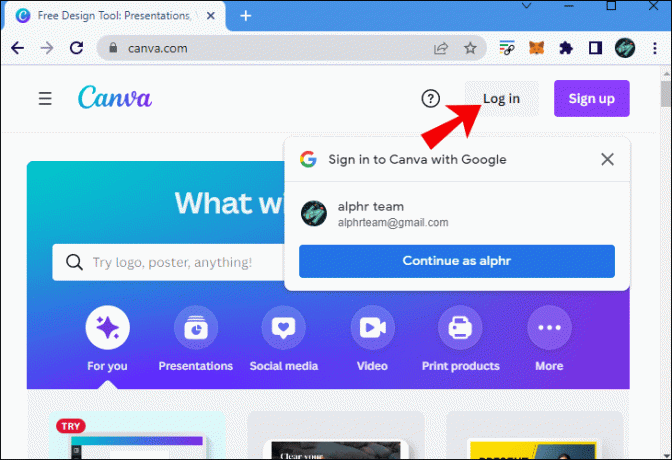
- Tada spustelėkite Sukurkite dizainą.
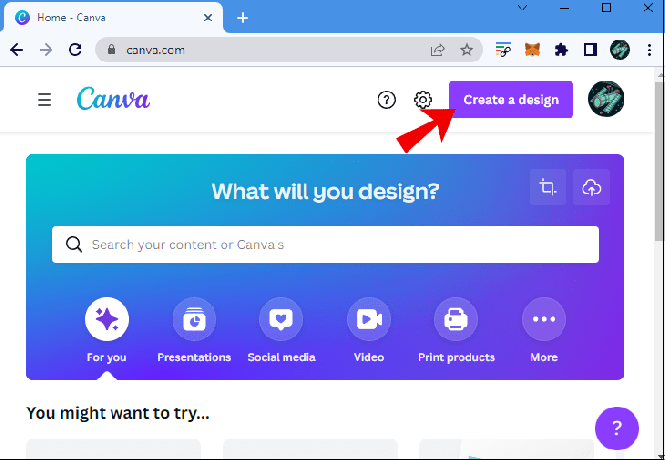
- Dabar slinkite žemyn visomis parinktimis ir spustelėkite tą, kurią norite taikyti.

- Pasirinkite Įkėlimai kairėje redaktoriaus valdymo skydelio pusėje.

- Spustelėkite Įkelti mediją ir įkelkite vaizdą, kurį norite sukurti.

- Įkėlę vaizdą spustelėkite Elementai virš Įkėlimų.

- Tipas gradientas į paiešką ir paspauskite Įeikite klavišą klaviatūroje.

- Naršykite „Canva“ gradiento parinktis ir spustelėkite tą, kurią norite taikyti.

- Pritaikę gradientą, vilkite jo kampus, kad jis užpildytų atitinkamą vaizdo dalį.

- Viršutiniame dešiniajame kampe spustelėkite redagavimo skydelį Imagine, jei skydelio nematote, spustelėkite ••• Daugiau piktograma.
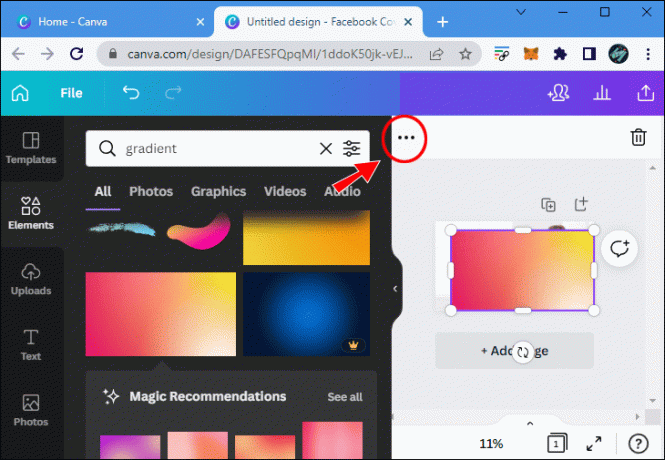
- Nuleiskite Skaidrumas reguliuoti gradiento vientisą spalvą.
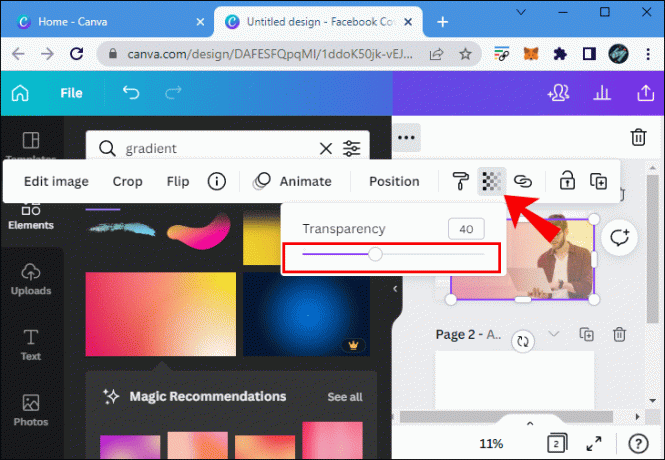
- Pasirinkite gradientą ir spustelėkite Padėtis viršutiniame dešiniajame meniu.
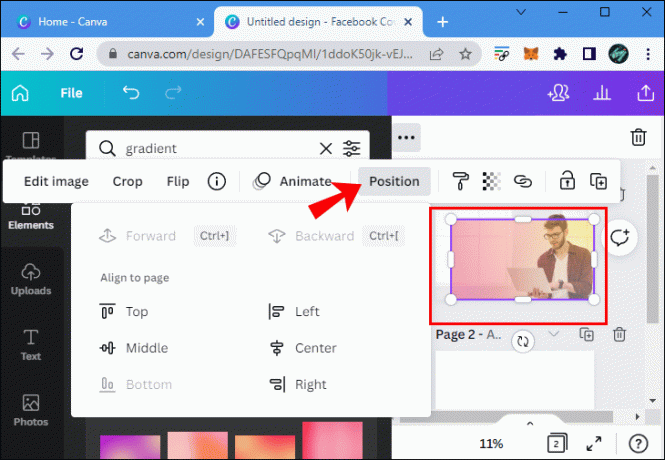
- Grąžinkite gradientą atgal tiek kartų, kiek reikia, kad jis būtų už bet kokių kitų vaizdų.

- Spustelėkite gradientą, kad pamatytumėte jo spalvas viršutiniame dešiniajame „Canva“ lango kampe. Pasirinkite pageidaujamą spalvų derinį.

- Tada galite Dalintis jūsų dizainas viršutiniame dešiniajame kampe.

Gradiento fono kūrimas mobiliajame įrenginyje
Nors gradiento fono nustatymas mobiliajame įrenginyje yra gana paprastas, reikia šiek tiek braukti pirmyn ir atgal, kad pamatytumėte pakeitimo poveikį jūsų vaizdui.
- Bakstelėkite + mygtukas vaizdų rengyklės apatiniame kampe.

- Braukite, kol pasieksite Fono piktograma ir bakstelėkite jį. Jei nematote piktogramos, braukite, kad rastumėte ••• Daugiau piktograma ir tu turėtum rasti Fonas ten.

- Pasirinkite spalvos plytelę, esančią po paieškos juosta, ir bakstelėkite, kad pritaikytumėte.

- Perbraukite redaktoriaus skydelį žemyn, kad grįžtumėte į savo dizainą.

Jei norite pasirinkti kitą gradiento fono spalvą, atlikite šiuos veiksmus.
- Bakstelėkite Paletės piktograma.

- Pasirinkite + Pridėti naują spalvą variantas.

- Pasirinkite savo naują spalvą.
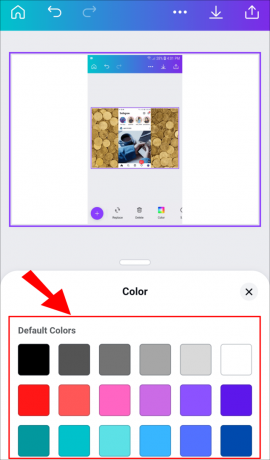
Kaip sukurti teksto gradientą „Canva“.
Tekstui pridėjus gradientą, jis gali pasirodyti lygaus spalvoto fone, sukuriant gylio pojūtį, dėl kurio tekstas išsiskiria. Vėlgi, procesas skiriasi priklausomai nuo to, ar naudojate kompiuterį, ar „Canva“ programą mobiliesiems.
Teksto gradiento kūrimas naudojant kompiuterį
Yra du būdai, kaip kompiuteryje sukurti gradiento tekstą. Pirmasis yra sprendimas, leidžiantis sukurti šį tekstą nemokamoje programinės įrangos versijoje. Antrasis naudoja kai kurias mokamas funkcijas, kad pagreitintų procesą.
Laisvasis metodas
Taikant nemokamą metodą reikia sukurti tinkintą gradientą „Canva“, kad galėtumėte jį pritaikyti tekstui.
- Prisijunkite ir bakstelėkite Sukurkite dizainą.

- Spustelėkite Elementai parinktį kairėje šoninėje juostoje.

- Įrašykite gradientas ir pasirinkite nemokamą dizainą.
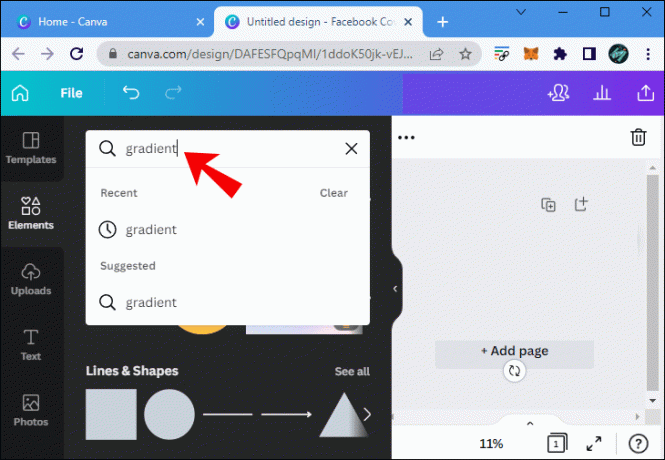
- Viršutiniame kairiajame kampe raskite dvi spalvų parinktis ir pasirinkite norimas spalvas.

- Išsaugokite ir atsisiųskite naują failą kaip PNG.

Dabar, kai turite gradientą, esate pasirengę jį naudoti kurdami teksto efektą.
- Atidarykite naują puslapį.

- Pasirinkite Elementai.

- Įveskite ir spustelėkite Raidė rėmelis variantas.

- Pasirinkite norimą raidę ir vilkite ją į vietą.

- Pakartokite šį procesą kiekvienai reikalingai raidei.

- Raskite gradiento PNG failą ir vilkite jį į kiekvieną raidę.
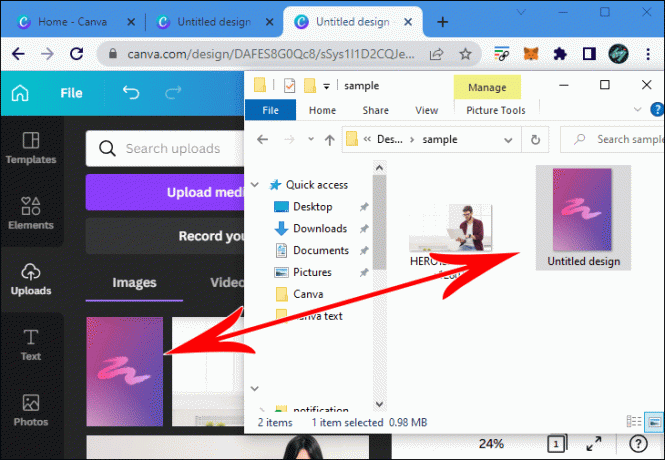

- Dukart spustelėkite kiekvieną raidę ir pakeiskite gradiento vaizdo dydį, kad jis apimtų visus puslapio kraštus.

- Pasirinkite gradientą ir spustelėkite Padėtis į Atgal viršutiniame dešiniajame meniu.
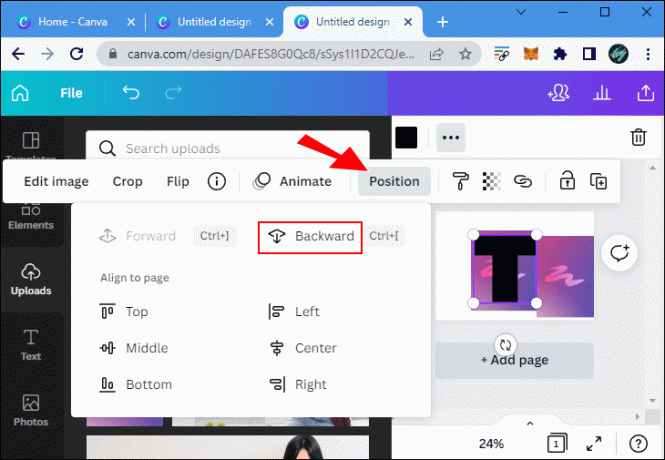
Mokamas metodas
Mokamas metodas naudoja „Canva“ fono pašalinimo įrankį, kad pagreitintų procesą.
- Atidarykite naują puslapį.


- Spustelėkite Elementai parinktį ir pridėkite gradientą prie fono.
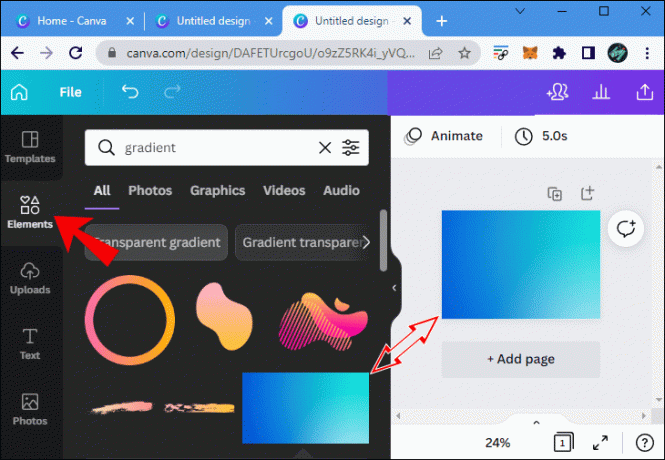
- Pasirinkite Elementai vėl ir eik į Raidė rėmelis.

- Nuvilkite pasirinktas raides į puslapį.

- Pasirinkite visas raides ir nustatykite jų skaidrumą 35%.

- Atsisiųskite visą vaizdą PNG formatu.
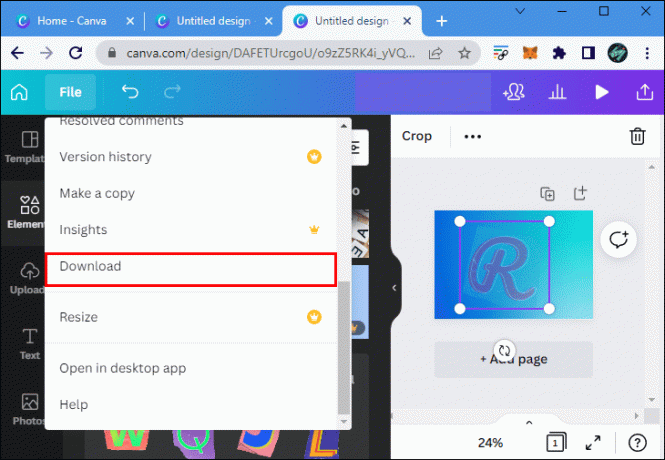

- Įkelkite naują PNG į „Canva“.


- Spustelėkite Pridėti puslapį.

- Nuvilkite naują puslapį į įkeltą PNG failą.

- Spustelėkite Redaguoti vaizdą bloko viršuje.

- Pasirinkite Fono valiklis ir palaukite apie penkias sekundes.

- Spustelėkite Taikyti.
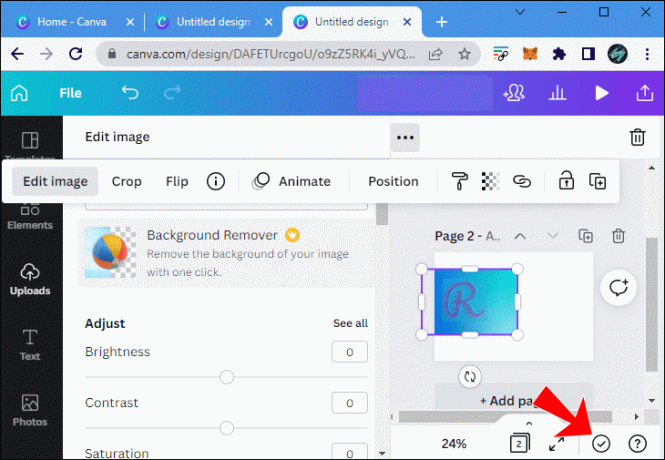
Dabar turėtumėte turėti gradiento tekstą ir nereikės pakartotinai vilkti PNG failo į kiekvieną raidę.
Teksto gradiento kūrimas naudojant mobilųjį įrenginį
Sukurti gradiento tekstą naudojant „Canva“ programą mobiliesiems yra šiek tiek sunkiau nei naudojant kompiuterį. Taip pat reikia, kad mobiliojo įrenginio nuotraukose būtų išsaugoti kai kurie gradiento vaizdai. Pradėkite kurdami naują gradiento foną.
- Atidarykite „Canva“ prietaisų skydelį ir spustelėkite + piktograma apatiniame dešiniajame ekrano kampe.

- Bakstelėkite „Facebook“ įrašas šabloną.

- Pasirinkite + piktograma dar kartą ir pereikite prie nuotraukų.

- Ieškoti Gradientas.

- Bakstelėkite norimą gradiento vaizdą.

- Vilkite kraštus, kad gradiento vaizdas apimtų visą šabloną.

Dabar turite pridėti tekstą, kuriam norite taikyti gradientą.
- Bakstelėkite + piktograma.

- Pasirinkite Teksto piktograma. Jei jo nematyti, bakstelėkite ••• Daugiau piktograma kad jį rastum.

- Pasirinkite antraštę, paantraštę arba pagrindinį tekstą ir pasirinkite šriftą.

- Įdėkite tekstą į savo paveikslėlį.

- Vilkite teksto kraštus, kad jis būtų norimo dydžio.

- Bakstelėkite teksto laukelį ir įveskite norimus žodžius.

Dabar turite gradientą ir šriftą. Tada laikas pritaikyti tekstui gradientą.
- Pakeiskite teksto spalvą į baltą.

- Pasirinkite teksto laukelį ir naudokite skaidrumo slankiklį, kad nustatytumėte teksto skaidrumą 40%.

- Atsisiųskite vaizdą kaip PNG failą.

- Iš naujo įveskite Canva ir perbraukite, kad atidarytumėte tuščią šabloną.

- Bakstelėkite + piktograma.
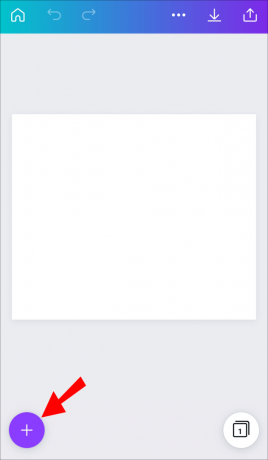
- Eiti į Įkėlimai ir pasirinkite naujai sukurtą PNG.

- Pakeiskite PNG dydį, kad jis užpildytų šabloną.

- Pasirinkite Efektai iš įrankių ekrano apačioje.

- Bakstelėkite Fono valiklis ir laukti.

Dabar jūsų gradiento tekstas turėtų būti baltame fone. Paskutiniai veiksmai apima teksto koregavimą, kad gradientas būtų ryškesnis.
- Apkarpykite tekstą PNG vaizde.

- Pasirinkite Sureguliuoti iš įrankių juostos.

- Norėdami pakoreguoti teksto spalvas, naudokite slankiklius.

Kaip sukurti formos gradientą
Gradiento pridėjimas prie formos veikia panašiai kaip ir pridėjimas prie teksto. Pirmiausia turite sukurti gradiento vaizdą, kad galėtumėte pritaikyti jį figūrai.
Formos gradiento kūrimas kompiuteryje
- Kaip parodyta aukščiau, bakstelėkite Sukurkite naują dizainą ir tada Pasirinktinis dydis.

- Pasirinko Elementų piktograma.

- Tipas Gradientai, pataikė Įeikiteir spustelėkite dizainą.
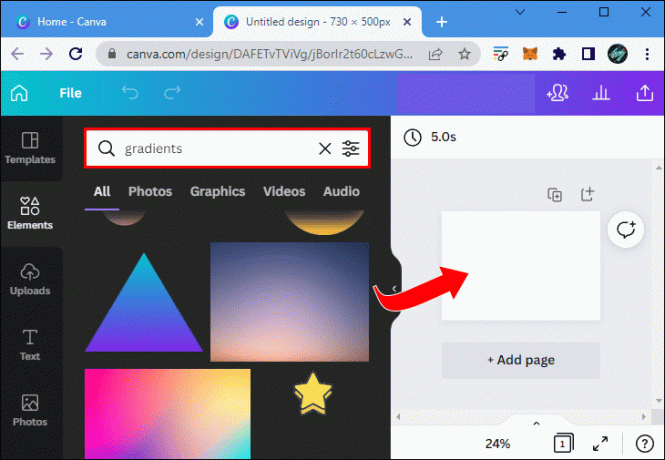
- Vilkite gradiento kraštus, kad padengtumėte visą puslapį.
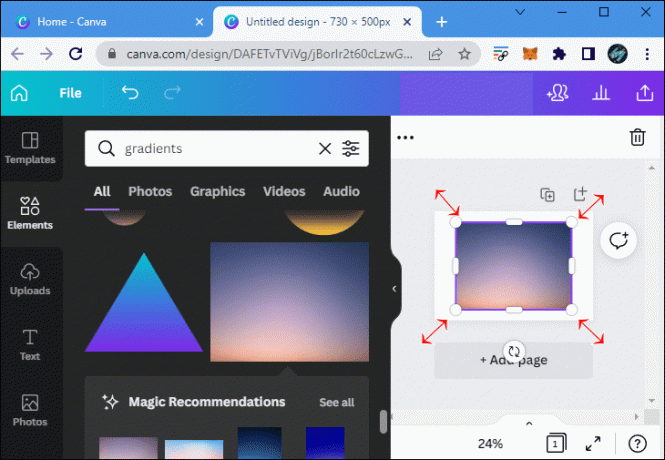
- Pasirinkite savo spalvų parinktis.

- Išsaugokite ir atsisiųskite vaizdą kaip PNG.
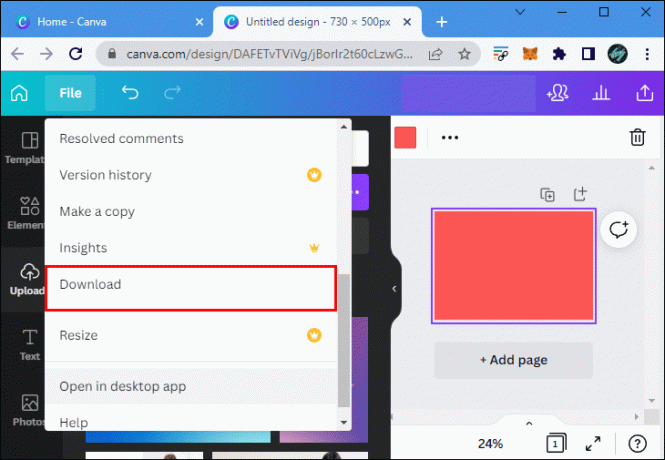

Tada turite sukurti formą, kuriai galėtumėte pritaikyti išsaugotą gradiento vaizdą.
- Atidarykite naują „Canva“ šabloną.

- Eikite į Elementai.

- Spustelėkite Rėmeliai ir pasirinkite savo formą.

- Jei reikia, pakeiskite vaizdo dydį.
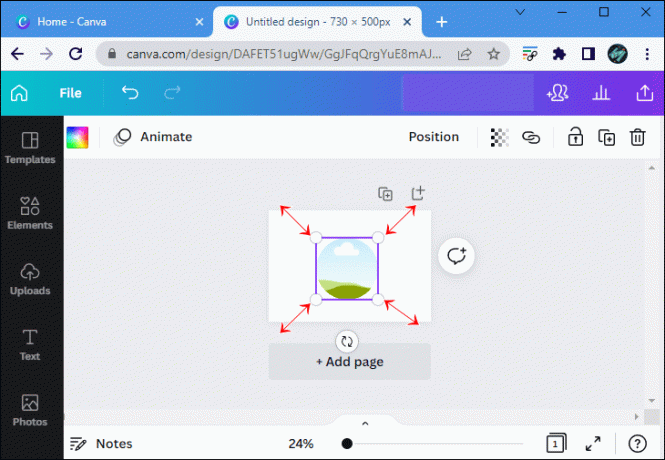
- Įkelkite sukurtą PNG failą į naują šabloną ir vilkite jį ant formos.

- Norėdami sureguliuoti jo dydį, naudokite apvalius vaizdo kampus.
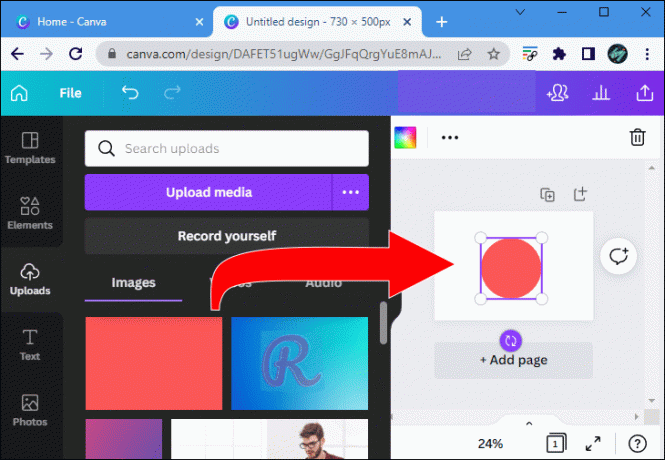
- Dukart spustelėkite vaizdą ir apkirpkite, kad jis atitiktų formą.

- Spustelėkite padaryta kai baigsi.

Formos gradiento kūrimas mobiliajame įrenginyje
Panašiai kaip asmeniniame kompiuteryje, prieš pridėdami jį prie formos, turėsite sukurti gradiento vaizdą savo mobiliajame telefone. Vėlgi, geriausia tai padaryti naudojant kai kurias įrenginyje išsaugotas gradiento nuotraukas. Pradėkite nuo gradiento fono kūrimo.
- Atidarykite „Canva“ ir pasirinkite + piktograma.

- Pasirinkite tuščią šabloną.

- Bakstelėkite + piktograma dar kartą ir suraskite savo nuotraukas.

- Ieškoti Gradientas.

- Pasirinkite gradiento vaizdą, kurį norite įterpti į šabloną.

- Vilkite vaizdo kraštus, kad jis užpildytų šabloną.

- Išsaugokite šabloną kaip PNG failą.
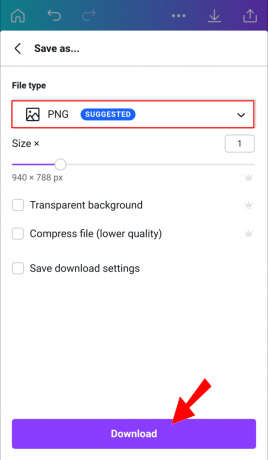
Tada sukursite formą ir pridėsite prie jos gradiento vaizdą.
- Atidarykite naują „Canva“ šabloną.

- Spustelėkite + piktograma.

- Bakstelėkite Elementai.

- Slinkite iki Rėmeliai ir pasirinkite norimą formą.

- Spustelėkite rodyklė norėdami pamatyti visas galimas formas.

- Bakstelėkite rėmelį ir sureguliuokite jo dydį naudodami apvalių kampų piktogramas.

- Pasirinkite rėmelį ir spustelėkite + piktograma.

- Bakstelėkite Aplankai ir eikite į išsaugotą PNG failą.

- Vilkite įkeltą PNG į kadro vidurį. Vaizdas bus automatiškai apkarpytas, kad tilptų į rėmelį.

Gradientai visoms progoms
Nors tai reikalauja šiek tiek papildomo darbo, naudojant „Canva“ galima sukurti teksto ir formų gradientus. Tai leidžia sukurti patrauklius vaizdus, kurie turi daugiau gilumo ir patrauklumo.
Ar kada nors anksčiau naudojote gradientus programoje „Canva“? Ar žinojote, kad galima naudoti formų ir teksto gradientus, taip pat foną? Praneškite mums toliau pateiktame komentarų skyriuje.




